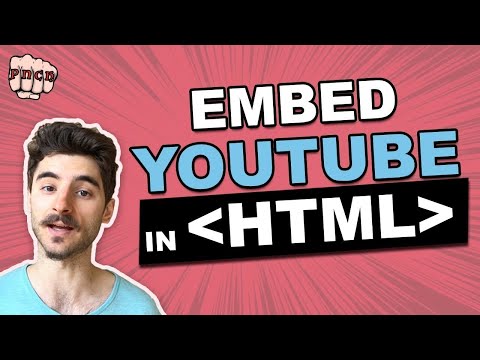আপনার পরিসংখ্যানের উপর নিবিড় নজর রাখা আপনাকে আপনার খাদ্যের সাথে ট্র্যাক থাকতে সাহায্য করবে। অন্যদিকে, প্রতিদিনের ভিত্তিতে আপনার পরিসংখ্যান ট্র্যাক করা আপনি আসলে কতটা ভাল বা খারাপ করছেন সে সম্পর্কে আপনাকে খুব বেশি ধারণা দেবে না। আপনার অগ্রগতির একটি সাপ্তাহিক দৃশ্য আপনাকে প্রতিটি কাজ এবং আপনি কতদূর এগিয়েছেন সে সম্পর্কে আরও তথ্য দেবে।
ধাপ
2 এর পদ্ধতি 1: আপনার সাপ্তাহিক পরিসংখ্যান দেখা

ধাপ 1. Fitbit ওয়েবসাইটে যান।
একটি ওয়েব ব্রাউজার খুলুন এবং ঠিকানা বারে, টাইপ করুন https://www.fitbit.com। এন্টার চাপুন এবং আপনাকে ফিটবিটের ওয়েবসাইটে নিয়ে যাওয়া হবে।

পদক্ষেপ 2. লগ ইন করুন।
আপনার অ্যাকাউন্টে সাইন ইন করতে ওয়েব পেজের উপরের ডানদিকে কোণায় "লগ ইন" বোতামে ক্লিক করুন।
পাঠ্য ক্ষেত্রগুলিতে আপনার ফিটবিট অ্যাকাউন্টের ইমেল এবং পাসওয়ার্ড লিখুন এবং আপনার অ্যাকাউন্ট ড্যাশবোর্ডে পুন redনির্দেশিত হওয়ার জন্য পৃষ্ঠার কেন্দ্রে "লগ ইন" বোতামটি টিপুন।

ধাপ 3. আপনার Fitbit ট্র্যাকার দ্বারা রেকর্ড করা সমস্ত লগ দেখুন।
এটি করার জন্য, ড্যাশবোর্ডের উপরের অংশে নেভিগেশন ট্যাব থেকে "লগ" নির্বাচন করুন।

ধাপ 4. “কার্যক্রম” -এ ক্লিক করুন।
” আপনি লগ বিভাগের ভিতরে উপলব্ধ বিভাগগুলির তালিকায় এই বিকল্পটি পাবেন।

পদক্ষেপ 5. ক্রিয়াকলাপ ট্যাবের অধীনে "সপ্তাহ" নির্বাচন করুন।
এখানে আপনি সাপ্তাহিক ভিত্তিতে আপনার সমস্ত ফিটবিট পরিসংখ্যান দেখতে সক্ষম হবেন। এর মধ্যে রয়েছে আপনার নেওয়া পদক্ষেপ, আপনার ভ্রমণের দূরত্ব এবং আপনি যে ক্যালোরি পুড়িয়েছেন।
2 এর পদ্ধতি 2: একটি নির্দিষ্ট সপ্তাহের জন্য আপনার পরিসংখ্যান দেখা

ধাপ 1. আপনার Fitbit অ্যাকাউন্টে লগ ইন করুন।
আপনার ব্রাউজারে, www.fitbit.com এ যান, "লগ ইন" ক্লিক করুন এবং আপনার ফিটবিট ড্যাশবোর্ড অ্যাক্সেস করার জন্য প্রদত্ত ক্ষেত্রগুলিতে আপনার অ্যাকাউন্টের বিবরণ লিখুন।

পদক্ষেপ 2. আপনার Fitbit ট্র্যাকার দ্বারা রেকর্ড করা সমস্ত লগ দেখুন।
এটি করার জন্য, ড্যাশবোর্ডের উপরের অংশে নেভিগেশন ট্যাব থেকে "লগ" নির্বাচন করুন।

পদক্ষেপ 3. "ক্রিয়াকলাপগুলি" এ ক্লিক করুন।
” আপনি লগ বিভাগের ভিতরে উপলব্ধ বিভাগগুলির তালিকায় এই বিকল্পটি পাবেন।

ধাপ 4. তারিখ পাঠ্য ক্ষেত্রটিতে ক্লিক করুন।
আপনি যদি একটি নির্দিষ্ট সময়ের জন্য আপনার সাপ্তাহিক পরিসংখ্যান দেখতে চান, তার বিকল্পগুলি প্রসারিত করতে ক্রিয়াকলাপ ট্যাবের উপরের ডানদিকে তারিখ পাঠ্য ক্ষেত্রটিতে ক্লিক করুন।

ধাপ ৫. সেই দিনটি লিখুন যেখানে আপনি লগ শুরু করতে চান।
"শুরু তারিখ" পাঠ্য ক্ষেত্রে এটি করুন।

পদক্ষেপ 6. লগের শেষ দিন লিখুন।
এটি "শেষ তারিখ" ক্ষেত্রে করুন।

ধাপ 7. সেই সপ্তাহের পরিসংখ্যান দেখুন।
আপনার নির্বাচিত নির্দিষ্ট তারিখের জন্য আপনার পরিসংখ্যান প্রদর্শন করতে "যান" বোতামে ক্লিক করুন।
পরামর্শ
- সাপ্তাহিক ভিত্তিতে আপনার পরিসংখ্যান দেখা আপনাকে আপনার ফিটবিট রেকর্ড সম্পর্কে আরও বিস্তৃত দৃষ্টিভঙ্গি দেয় এবং আপনার উন্নতি করতে হবে এমন জায়গাগুলি চিহ্নিত করতে এটি অনেক বেশি সহায়ক।
- নির্দিষ্ট সময়ের জন্য আপনার পরিসংখ্যান দেখার সময় আপনি ভবিষ্যতের তারিখ ব্যবহার করতে পারেন।
- আপনার পরিসংখ্যান ছাড়াও লগ ট্যাবের অধীনে আপনি দেখতে পারেন এমন অন্যান্য গুরুত্বপূর্ণ বিষয়গুলি হল আপনার রক্তচাপ, গ্লুকোজ স্তর, খাদ্য, ওজন এবং ঘুম।